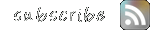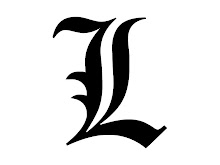Berikut ini adalah asumsi yang digunakan sebelum Anda mulai membuat blog:
>>Anda sudah memiliki account e-mail.
>>Anda terkoneksi dengan Internet saat mengerjakan blog.
I. Membuat Account
1. Pertama, buka www.blogger.com.pada browser anda.
2. Kemudian klik Create Your Blog Now!. Akan muncul sebuah halaman berisi form seperti form pendaftaran e-mail. Isi username, password dan email anda.
3. Pada form ke tiga, isilah title(judul) blogmu, kemudian isi form address blog mu ( URL ) untuk membuka blog mu, lalu isi code yang ada pada gambar atasnya
Kemudian CONTINUE
4. Saat pendaftaran, Anda akan diberikan pilihan beberapa pilihan template atau desain standar. Pilih salah satu dan klik Continue.
Setelah selesai proses pembuatan account ini, Anda bisa segera memulai posting atau mengisi blog.
II. Mengisi Blog
1. Pertama, login www.blogger.com.
2. Masukkan username serta password.
3. Kemudian klik New Post untuk mengisi blog Anda.
4. Ketikkan judul dan isinya pada kolom yang tersedia, dan gunakan tombol-tombol di bagian atas kolom isi posting atau gunakan perintah tombol yang tertulis di bagian bawah kolom posting. Misalnya untuk menebalkan huruf, member link pada sebuah kata dan lain sebagainya.
Selamat! Anda kini sudah memiliki blog.
>>Anda sudah memiliki account e-mail.
>>Anda terkoneksi dengan Internet saat mengerjakan blog.
I. Membuat Account
1. Pertama, buka www.blogger.com.pada browser anda.
2. Kemudian klik Create Your Blog Now!. Akan muncul sebuah halaman berisi form seperti form pendaftaran e-mail. Isi username, password dan email anda.
3. Pada form ke tiga, isilah title(judul) blogmu, kemudian isi form address blog mu ( URL ) untuk membuka blog mu, lalu isi code yang ada pada gambar atasnya
Kemudian CONTINUE
4. Saat pendaftaran, Anda akan diberikan pilihan beberapa pilihan template atau desain standar. Pilih salah satu dan klik Continue.
Setelah selesai proses pembuatan account ini, Anda bisa segera memulai posting atau mengisi blog.
II. Mengisi Blog
1. Pertama, login www.blogger.com.
2. Masukkan username serta password.
3. Kemudian klik New Post untuk mengisi blog Anda.
4. Ketikkan judul dan isinya pada kolom yang tersedia, dan gunakan tombol-tombol di bagian atas kolom isi posting atau gunakan perintah tombol yang tertulis di bagian bawah kolom posting. Misalnya untuk menebalkan huruf, member link pada sebuah kata dan lain sebagainya.
Selamat! Anda kini sudah memiliki blog.